Chủ đề kết nối máy tính với tivi: Việc kết nối máy tính với tivi giúp nâng cao trải nghiệm người dùng với hình ảnh sắc nét, âm thanh chất lượng. Bài viết này sẽ hướng dẫn bạn các phương pháp kết nối phổ biến và phân tích ưu nhược điểm của từng cách, từ HDMI, VGA đến kết nối không dây qua Wi-Fi Direct. Hãy khám phá để chọn lựa phương pháp phù hợp nhất!
Mục lục
- Các phương thức kết nối máy tính với tivi
- IMAGE: Hình ảnh cho kết nối máy tính với tivi
- Chi tiết các bước kết nối
- Ưu và nhược điểm của từng phương thức
- Những lưu ý khi kết nối máy tính với tivi
- Các ứng dụng hỗ trợ kết nối không dây
- Ứng dụng kết nối máy tính với tivi trong thực tế
- So sánh các công nghệ kết nối
- Kết luận
- YOUTUBE:
Các phương thức kết nối máy tính với tivi
Kết nối máy tính với tivi giúp hiển thị nội dung từ máy tính lên màn hình lớn của tivi, mang đến trải nghiệm giải trí và làm việc hiệu quả hơn. Có nhiều cách để thực hiện việc này, tùy thuộc vào thiết bị và nhu cầu của bạn. Dưới đây là một số phương thức kết nối phổ biến.
Kết nối qua cổng HDMI
Đây là cách phổ biến và đơn giản nhất để truyền tải hình ảnh và âm thanh chất lượng cao từ máy tính sang tivi. Để thực hiện, bạn chỉ cần:
- Kết nối cáp HDMI từ máy tính tới cổng HDMI trên tivi.
- Sử dụng remote để chọn nguồn tín hiệu HDMI tương ứng.
- Sau khi kết nối thành công, màn hình tivi sẽ hiển thị nội dung từ máy tính.
Kết nối qua Wifi Direct
Nếu máy tính và tivi của bạn đều hỗ trợ Wifi Direct, bạn có thể kết nối không dây mà không cần mạng Internet.
- Trên máy tính, mở Device Manager, kiểm tra xem có hỗ trợ Intel Wireless hay không.
- Trên tivi, vào phần Cài đặt > Mạng > Wifi Direct và bật lên.
- Chọn tên Wifi Direct trên tivi, nhập mật khẩu (nếu có) và kết nối với máy tính.
Kết nối qua Bluetooth
Nếu cả máy tính và tivi có hỗ trợ Bluetooth, bạn có thể kết nối không dây theo các bước sau:
- Bật Bluetooth trên cả hai thiết bị.
- Trên tivi, vào Cài đặt > Bluetooth, chọn tìm kiếm thiết bị mới.
- Kết nối tivi với máy tính khi thiết bị được hiển thị trên màn hình tivi.
Kết nối qua Wifi Display (WiDi)
WiDi là công nghệ của Intel cho phép chiếu không dây nội dung từ máy tính lên tivi.
- Kiểm tra xem máy tính sử dụng chip Intel và hệ điều hành từ Windows 7 trở lên.
- Trên tivi, bật Wifi Display và chọn tên thiết bị cần kết nối.
- Trên máy tính, vào Devices > Add a Wireless Display và chọn tên tivi.
Kết nối qua DLNA
DLNA là chuẩn kết nối chia sẻ nội dung qua mạng nội bộ, cho phép hiển thị hình ảnh chất lượng cao.
- Kết nối cả máy tính và tivi vào cùng một mạng Wifi.
- Trên máy tính, vào Network & Internet và tìm tivi của bạn.
- Chọn và phát nội dung cần chiếu, tivi sẽ tự động nhận và hiển thị nội dung đó.


Hướng dẫn kết nối laptop với tivi qua cổng HDMI cực đơn giản.

Cách kết nối máy tính với tivi qua Bluetooth chi tiết và dễ dàng.
Kết nối tivi với laptop không cần dây trong Windows 11 thật tiện lợi!

Những cách kết nối laptop với tivi đơn giản và hiệu quả cho mọi người.
Chi tiết các bước kết nối
Kết nối máy tính với tivi giúp mở rộng khả năng trình chiếu, mang lại trải nghiệm xem nội dung trên màn hình lớn. Dưới đây là các bước chi tiết để thực hiện kết nối máy tính với tivi qua các phương thức phổ biến:
Kết nối qua cổng HDMI
Chuẩn bị một dây cáp HDMI phù hợp và kiểm tra xem cả máy tính lẫn tivi đều có cổng HDMI.
Kết nối một đầu cáp HDMI vào cổng trên máy tính và đầu còn lại vào cổng HDMI trên tivi.
Bật tivi và sử dụng điều khiển để chọn nguồn đầu vào tương ứng với cổng HDMI đã kết nối.
Trên máy tính, mở cài đặt hiển thị và chọn chế độ chiếu phù hợp (ví dụ: Duplicate hoặc Extend màn hình).
Kết nối qua cổng VGA
Kiểm tra máy tính và tivi có hỗ trợ cổng VGA, đồng thời chuẩn bị dây cáp VGA.
Nối một đầu cáp VGA vào máy tính và đầu còn lại vào tivi. Để truyền âm thanh, sử dụng thêm dây cáp 3.5mm.
Trên tivi, chọn nguồn đầu vào VGA từ menu điều khiển.
Cài đặt chế độ hiển thị trên máy tính, điều chỉnh độ phân giải phù hợp.
Kết nối không dây qua Wi-Fi Direct hoặc Miracast
Đảm bảo máy tính và tivi đều hỗ trợ kết nối Wi-Fi Direct hoặc Miracast.
Trên tivi, bật chế độ Miracast hoặc Wi-Fi Direct.
Trên máy tính, vào mục “Settings” và chọn “Connect to a wireless display” để tìm kiếm và chọn tivi của bạn.
Kết nối qua thiết bị Chromecast
Gắn thiết bị Chromecast vào cổng HDMI trên tivi và đảm bảo cả máy tính và Chromecast kết nối cùng một mạng Wi-Fi.
Trên máy tính, mở trình duyệt Chrome, chọn biểu tượng “Cast” và chọn tivi có Chromecast.
Với những bước trên, bạn có thể dễ dàng kết nối máy tính với tivi để tận hưởng nội dung trên màn hình lớn, phục vụ cho nhu cầu giải trí và công việc.


Hướng dẫn kết nối máy tính với tivi dễ dàng và nhanh chóng.

Cách kết nối laptop với tivi qua cổng HDMI cực đơn giản và hiệu quả.
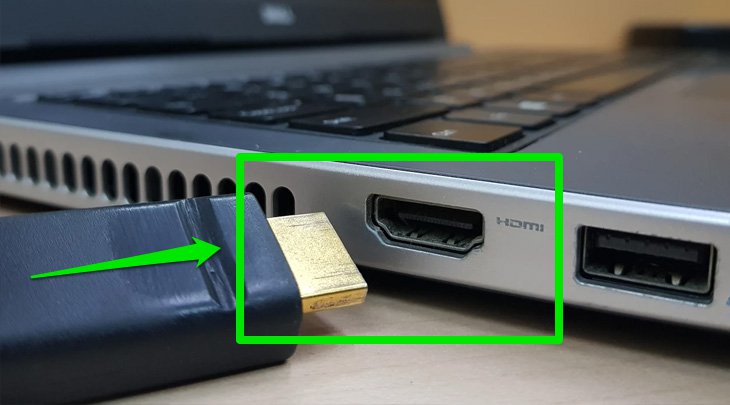
6 cách kết nối laptop với tivi thông dụng nhất hiện nay, hãy thử ngay!

Kết nối laptop với tivi chưa bao giờ dễ dàng đến vậy qua HDMI.
Ưu và nhược điểm của từng phương thức
Các phương thức kết nối máy tính với tivi đều có những ưu và nhược điểm nhất định, phù hợp với từng nhu cầu và hoàn cảnh sử dụng. Dưới đây là phân tích chi tiết về các phương thức này:
| Phương thức | Ưu điểm | Nhược điểm |
|---|---|---|
| Kết nối HDMI |
|
|
| Kết nối không dây qua Wi-Fi (Wi-Fi Direct, Miracast) |
|
|
| Google Chromecast |
|
|
| Apple AirPlay |
|
|
| DLNA |
|
|


Hướng dẫn kết nối laptop với tivi để trải nghiệm giải trí tối đa.
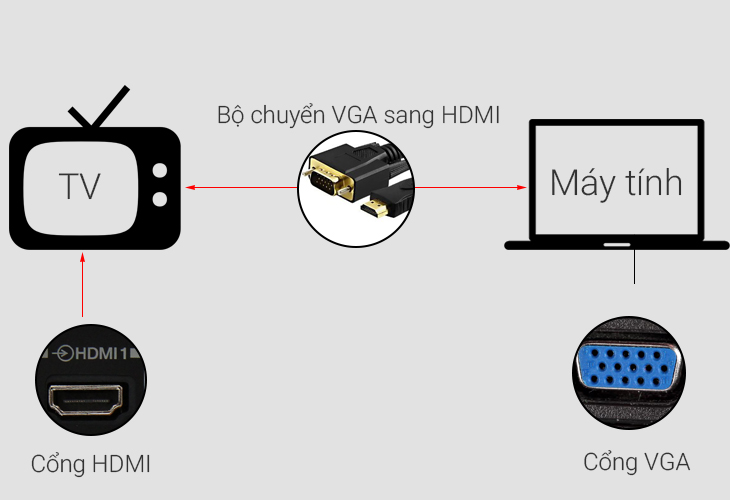
Kết nối tivi với máy tính để thưởng thức nội dung yêu thích một cách thoải mái.
Những lưu ý khi kết nối máy tính với tivi
Khi kết nối máy tính với tivi, có một số lưu ý quan trọng mà bạn cần ghi nhớ để đảm bảo quá trình diễn ra thuận lợi và hiệu quả:
- Kiểm tra tính tương thích: Đảm bảo rằng cả máy tính và tivi của bạn đều hỗ trợ phương thức kết nối mà bạn định sử dụng, như HDMI, VGA hoặc không dây.
- Kết nối Wi-Fi ổn định: Nếu bạn kết nối không dây, hãy đảm bảo rằng mạng Wi-Fi của bạn đủ mạnh và ổn định để tránh gián đoạn trong quá trình truyền tải nội dung.
- Cập nhật phần mềm: Luôn kiểm tra và cập nhật phần mềm cho máy tính và tivi để tránh các lỗi kết nối có thể xảy ra.
- Đặt khoảng cách phù hợp: Giữ khoảng cách hợp lý giữa máy tính và tivi để tín hiệu không bị yếu hoặc bị cản trở.
- Kiểm tra dây cáp: Nếu bạn sử dụng kết nối có dây, hãy kiểm tra xem dây cáp có bị lỏng hoặc hỏng không, vì điều này có thể gây ra hiện tượng chớp tắt màn hình.
- Chọn đầu vào đúng: Sau khi kết nối, hãy đảm bảo rằng bạn đã chọn đúng đầu vào trên tivi (HDMI, VGA, hoặc USB) để tivi nhận tín hiệu từ máy tính.
Bằng cách lưu ý những điểm trên, bạn sẽ có trải nghiệm kết nối máy tính với tivi mượt mà và thú vị hơn.
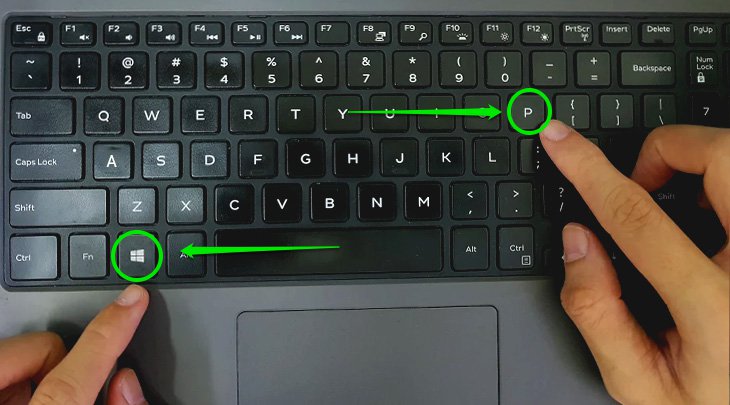
Các ứng dụng hỗ trợ kết nối không dây
Kết nối máy tính với tivi không cần dây cáp đang trở thành xu hướng phổ biến, mang đến sự tiện lợi và linh hoạt trong việc truyền tải nội dung. Dưới đây là một số ứng dụng hỗ trợ kết nối không dây giữa máy tính và tivi:
- WiFi Direct: Đây là công nghệ cho phép các thiết bị kết nối với nhau mà không cần router. Với WiFi Direct, bạn có thể truyền tải video và hình ảnh từ máy tính đến tivi với tốc độ cao. Để sử dụng, bạn chỉ cần kích hoạt WiFi Direct trên cả hai thiết bị và chọn kết nối.
- WiFi Display (WiDi): Đây là một chuẩn kết nối không dây từ Intel, cho phép bạn chiếu màn hình máy tính lên tivi. Để sử dụng, máy tính của bạn cần có card WiFi Intel và tivi hỗ trợ WiDi. Sau khi thiết lập, bạn có thể chọn chế độ nhân bản hoặc mở rộng màn hình.
- DLNA (Digital Living Network Alliance): DLNA cho phép chia sẻ hình ảnh, âm thanh và video qua mạng Wi-Fi. Cả máy tính và tivi cần kết nối cùng một mạng Wi-Fi và hỗ trợ DLNA. Bạn cần kích hoạt tính năng DLNA trên tivi và cài đặt phần mềm như Plex hoặc Windows Media Player trên máy tính để chia sẻ nội dung.
- Chromecast: Thiết bị này của Google cho phép truyền phát nội dung từ máy tính, điện thoại hoặc máy tính bảng lên tivi qua mạng Wi-Fi. Bạn chỉ cần cài đặt ứng dụng Chromecast trên thiết bị của mình và kết nối tivi với Chromecast.
- AirPlay: Nếu bạn sử dụng sản phẩm của Apple, AirPlay cho phép bạn dễ dàng truyền tải nội dung từ Mac hoặc iPhone lên tivi thông qua Apple TV. Bạn chỉ cần chọn thiết bị AirPlay từ danh sách và truyền phát nội dung ngay lập tức.
Những ứng dụng này không chỉ giúp bạn dễ dàng kết nối máy tính với tivi mà còn nâng cao trải nghiệm giải trí tại nhà, cho phép xem phim, nghe nhạc hay chơi game trên màn hình lớn một cách thuận tiện.

Ứng dụng kết nối máy tính với tivi trong thực tế
Việc kết nối máy tính với tivi đã trở thành một xu hướng phổ biến trong nhiều lĩnh vực khác nhau. Dưới đây là một số ứng dụng thực tế giúp tối ưu hóa trải nghiệm giải trí và làm việc:
- Giải trí tại gia: Kết nối máy tính với tivi cho phép người dùng xem phim, video, hoặc chơi game trên màn hình lớn hơn. Bằng cách sử dụng các ứng dụng như Netflix, YouTube hoặc VLC, bạn có thể phát trực tiếp nội dung từ máy tính lên tivi dễ dàng.
- Thuyết trình và hội họp: Trong môi trường văn phòng, việc chia sẻ màn hình máy tính với tivi giúp nâng cao hiệu quả thuyết trình. Các ứng dụng như Google Slides hoặc PowerPoint có thể được sử dụng để trình chiếu nội dung trực tiếp từ máy tính lên tivi mà không cần cáp HDMI.
- Chia sẻ nội dung đa phương tiện: Người dùng có thể sử dụng các ứng dụng như Google Chromecast để chia sẻ hình ảnh, video và âm thanh từ máy tính lên tivi. Điều này cực kỳ hữu ích trong các bữa tiệc hoặc sự kiện gia đình.
- Giáo dục và đào tạo: Các giảng viên có thể sử dụng kết nối này để phát video giảng dạy hoặc tài liệu học tập lên tivi, giúp học viên dễ dàng tiếp thu kiến thức hơn. Các ứng dụng như Zoom hay Microsoft Teams cũng hỗ trợ chia sẻ màn hình cho các buổi học trực tuyến.
- Chơi game: Việc kết nối máy tính với tivi cũng rất lý tưởng cho những người yêu thích chơi game. Bằng cách sử dụng các cáp HDMI hoặc các ứng dụng kết nối không dây, bạn có thể trải nghiệm game trên màn hình lớn với độ phân giải cao hơn.
Như vậy, việc kết nối máy tính với tivi không chỉ mang lại trải nghiệm giải trí phong phú mà còn hỗ trợ trong công việc và học tập hiệu quả hơn.

So sánh các công nghệ kết nối
Khi kết nối máy tính với tivi, có nhiều công nghệ khác nhau mà người dùng có thể lựa chọn. Dưới đây là so sánh giữa một số công nghệ phổ biến nhất:
Kết nối qua HDMI
HDMI (High Definition Multimedia Interface) là phương thức kết nối phổ biến nhất hiện nay. Nó cho phép truyền tải cả âm thanh và hình ảnh chất lượng cao mà không bị nén. Dưới đây là một số ưu và nhược điểm:
- Ưu điểm:
- Chất lượng hình ảnh và âm thanh tuyệt vời.
- Dễ dàng thiết lập, chỉ cần một sợi cáp.
- Được hỗ trợ bởi hầu hết các thiết bị hiện đại.
- Nhược điểm:
- Cần sử dụng cáp, có thể gây bất tiện trong một số tình huống.
- Giới hạn về khoảng cách (thường dưới 10 mét).
- Ưu điểm:
Kết nối không dây (WiFi Display)
Công nghệ kết nối không dây như WiFi Direct hoặc Miracast cho phép người dùng truyền tải nội dung mà không cần sử dụng dây cáp. Dưới đây là ưu và nhược điểm:
- Ưu điểm:
- Không cần dây, rất tiện lợi.
- Cho phép kết nối từ xa, linh hoạt hơn.
- Nhược điểm:
- Chất lượng hình ảnh có thể bị giảm sút, phụ thuộc vào tốc độ mạng.
- Có thể gặp phải sự cố kết nối do nhiễu tín hiệu.
- Ưu điểm:
Kết nối VGA
Kết nối VGA là một công nghệ cũ nhưng vẫn được sử dụng phổ biến trên nhiều thiết bị. Dưới đây là ưu và nhược điểm:
- Ưu điểm:
- Dễ dàng tìm thấy cổng trên các máy tính và tivi cũ.
- Giá thành rẻ.
- Nhược điểm:
- Không truyền tải được âm thanh, chỉ có hình ảnh.
- Chất lượng hình ảnh có thể bị giảm khi truyền đi khoảng cách dài.
- Ưu điểm:
Việc lựa chọn công nghệ kết nối nào phụ thuộc vào nhu cầu sử dụng, thiết bị hiện có và điều kiện thực tế của người dùng.

Kết luận
Kết nối máy tính với tivi mang lại nhiều lợi ích, giúp người dùng có thể tận hưởng nội dung đa phương tiện trên màn hình lớn với chất lượng tốt hơn. Qua bài viết, chúng ta đã khám phá các phương thức kết nối phổ biến, từ kết nối có dây như HDMI và VGA đến các giải pháp không dây như Miracast và WiFi Display.
Việc lựa chọn phương thức kết nối phụ thuộc vào nhu cầu sử dụng, thiết bị có sẵn và không gian lắp đặt. Mỗi công nghệ đều có ưu và nhược điểm riêng, vì vậy người dùng nên cân nhắc kỹ lưỡng trước khi quyết định. Đặc biệt, cần lưu ý đến các yếu tố như chất lượng âm thanh, hình ảnh, và sự tiện lợi khi sử dụng.
Tóm lại, việc kết nối máy tính với tivi không chỉ đơn thuần là một thao tác kỹ thuật, mà còn là một trải nghiệm giải trí phong phú. Hãy tận dụng những công nghệ hiện đại để tối ưu hóa trải nghiệm xem phim, chơi game hay thuyết trình trên màn hình lớn.

Hướng Dẫn Kết Nối Máy Tính Với TiVi - Đơn Giản và Nhanh Chóng
Hướng Dẫn Kết Nối Máy Tính Với Tivi Sony Không Cần Dây - Dễ Dàng và Tiện Lợi
















Viết đánh giá
Đánh giá